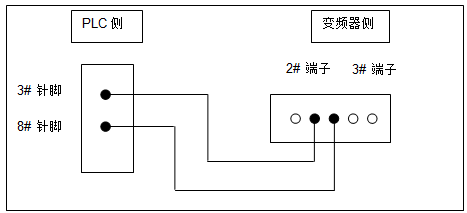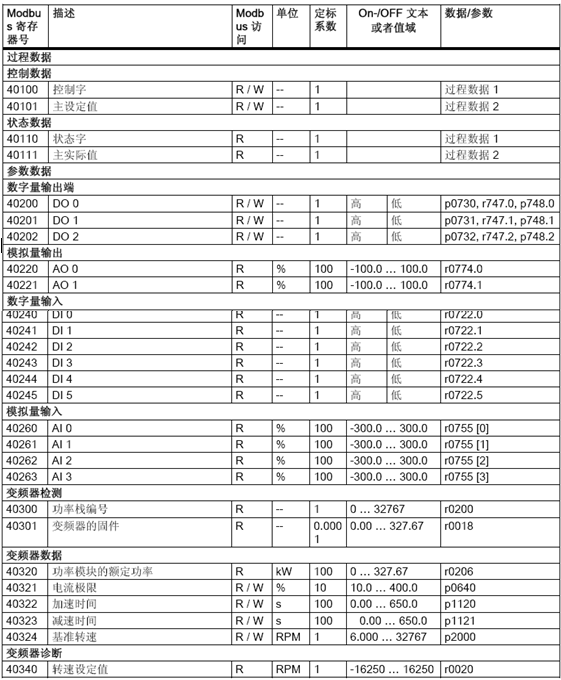siemens/西门子授权合作伙伴
全新原装 质量保证 价格优势
 公司大量现货!!!
公司大量现货!!!
【同样的价格、同样的品牌、给您不一样的服务】
长沙玥励自动化设备有限公司(西门子系统集成商)长期销售西门子S7-200/300/400/1200PLC、数控系统、变频器、人机界面、触摸屏、伺服、电机、西门子电缆等,并可提供西门子维修服务,欢迎来电垂询
联系人: 张亮 (销售经理)
手机 : 13548747710
QQ : 809118149
地址:长沙市岳麓区雷锋大道468号金科世界城16-1603室
|
商品编号(市售编号)
|
6ES7211-1BE40-0XB0
|
|
产品说明
|
SIMATIC S7-1200, CPU 1211C, COMPACT CPU, AC/DC/RELAY, ONBOARD I/O: 6 DI 24V DC; 4 DO RELAY 2A; 2 AI 0 - 10V DC, POWER SUPPLY: AC 85 - 264 V AC AT 47 - 63 HZ, PROGRAM/DATA MEMORY: 50 KB
|
|
产品家族
|
CPU 1211C
|
|
产品生命周期 (PLM)
|
PM300:有效产品
|
|
价格组 / 总部价格组
|
SK / 212
|
|
列表价(不含增值税)
|
显示价格
|
|
您的单价(不含增值税)
|
显示价格
|
|
金属系数
|
无
|
|
出口管制规定
|
AL : N / ECCN : EAR99H
|
|
工厂生产时间
|
12 天
|
|
净重 (Kg)
|
0.381 Kg
|
|
产品尺寸 (W x L X H)
|
未提供
|
|
包装尺寸
|
10.40 x 10.80 x 8.80
|
|
包装尺寸单位的测量
|
CM
|
|
数量单位
|
1 件
|
|
包装数量
|
1
|
|
EAN
|
4047623402695
|
|
UPC
|
未提供
|
|
商品代码
|
85371091
|
|
LKZ_FDB/ CatalogID
|
ST72
|
|
产品组
|
4509
|
|
原产国
|
德国
|
S7-1200 存储卡使用
1 S7-1200 存储卡介绍
S7-1200 CPU 使用的存储卡为 SD 卡,存储卡中可以存储用户项目文件,有如下四种功能:
-
作为 CPU 的装载存储区,用户项目文件可以仅存储在卡中,CPU 中没有项目文件,离开存储卡无法运行。
-
在有编程器的情况下,作为向多个S7-1200PLC 传送项目文件的介质。
-
忘记密码时,清除 CPU 内部的项目文件和密码。
-
24M卡可以用于更新S7-1200CPU 的固件版本。

图. 1: S7-1200 存储卡
怎样插入存储卡:
将CPU上挡板向下掀开,可以看到右上角有一 MC 卡槽,将存储卡缺口向上插入,如下图所示:

图. 2: 插入存储卡
注意
-
对于 S7-1200 CPU ,存储卡不是必须的。
-
将存储卡插到一个运行状态的 CPU 上,会造成 CPU 停机。
-
S7-1200 CPU 仅支持由西门子制造商预先格式化过的存储卡, 存储卡订货号如下表所示:
|
订货
|
容量
|
|
6ES7 954-8LF01-0AA0
|
24MB
|
|
6ES7954-8LC01-0AA0
|
4MB
|
|
6ES7 954-8LB01-0AA0
|
2MB
|
表 1: 存储卡信息
2 存储卡的工作模式
存储卡有两种工作模式:
-
程序卡:存储卡作为S7-1200 CPU 的装载存储区,所有程序和数据存储在卡中,CPU 内部集成的存储区中没有项目文件,设备运行中存储卡不能被拔出 。
-
传输卡:用于从存储卡向 CPU 传送项目,传送完成后必须将存储卡拔出。CPU 可以离开存储卡独立运行。
修改存储卡的工作模式:
在STEP 7 Basic 软件的项目视图下,点击左侧"项目视图“--->"SIMATIC Card Reader" --->您的读卡器型号,如下图所示:

图. 3: 项目视图
右击存储卡的盘符(这里是F:),选择“属性”按钮,打开下面窗口:

图. 4: 存储卡属性
用户在“存储卡类型”中选择需要的工作模式,点击“确认”完成设定。
3 程序卡的不同模式
优点:更换 CPU 时不需要重新下载项目文件。
3.1 上载用户文件到存储卡
-
第一步: 按照上面方法将存储卡设定到“编程”模式。建议客户做此操作之前清除存储卡中的所有文件。
-
第二步: 设置 CPU 的启动状态。在"项目树"中右击 CPU 选择“属性”,在“属性”窗口中点击“启动”,此处我们必须选择“暖启动-RUN 模式”。

图. 5: 启动
-
第三步: 将 CPU 断电
-
第四步: 将存储卡插到 CPU 卡槽内
-
第五步: 将 CPU 上电
-
第六步: 在 STEP 7 Basic 中点击下载,将项目文件全部下载到存储卡中。此时下载是将项目文件(包括用户程序、硬件组态和强制值)下载到存储卡中,而不是 CPU 内部集成的存储区中。
完成上述步骤后,CPU可以带卡正常运行。此时如果将存储卡拔出,CPU 会报错,"ERROR"红灯闪烁。
3.2 常见问题
 FAQ 1
FAQ 1
为什么插上存储卡后 CPU 的“MAINT”灯闪烁,使用STEP 7 Basic下载时提示报错“The download of the hardware configuration failed (0050 -133 2 2458)”?
回答
请清除存储卡中的所有文件,重新使用STEP7 Basic软件将存储卡设置到“编程”模式,然后再重复上述步骤。请您也检查存储卡上的拨码开关,检查存储卡是否处于写保护模式。
 FAQ2
FAQ2
为什么CPU断电上电后进入停止状态,而不进入运行状态?
回答
原因是 CPU 的启动方式不是“暖启动-RUN 模式”,详细请参考上面“第二步”。
4 使用传输卡模式
优点: 编程器存在的情况下,传输卡可以向多个S7-1200 PLC 复制项目文件。
4.1 向处于传输模式的存储卡中装载项目
-
第一步: 按照上面方法将存储卡设定到“ 传输”模式。建议客户做此操作之前清除存储卡中的所有文件。
-
第二步: 设置 CPU 的启动状态:在"Project tree"中右击 CPU 选择“属性”,在“属性”窗口中点击“启动”,此处我们必须选择“暖启动-RUN 模式”。
-
第三步: 直接拖拽 PLC 设备到存储卡盘符

图. 6: 拖拽
用户也可以直接将一张已经做好的“程序卡”更改为“传输卡” 。
4.2 从存储卡复制项目到 S7-1200 PLC
-
第一步: 将 CPU 断电
-
第二步: 插卡到 CPU 卡槽
-
第三步: 将 CPU 上电,用户会看到 CPU 的"MAINT"黄灯闪烁
-
第四步: 将 CPU 断电,将存储卡拔出
-
第五步: 将 CPU 上电
 FAQ
FAQ
为什么 CPU 断电上电后进入停止状态,而不进入运行状态?
回答
-
CPU 的启动方式不是“暖启动-RUN 模式”,详细请参考上面“第二步”。
-
检查第三步,必须拖拽 PLC 项目到存储卡盘符,而不只是程序块等其他项目内容。下载到存储卡中的项目文件有可能不完整,例如缺失硬件组态等。
5 使用存储卡清除密码
如果客户忘记了之前设定的 S7-1200 的密码,通过”恢复出厂设置“无法清除 S7-1200 内部的程序和密码,使用存储卡是清除密码的唯一方法。详细步骤如下:
-
将 S7-1200 设备断电
-
插入一张存储卡到 S7-1200 CPU 上,存储卡中的程序不能有密码保护
-
将 S7-1200 设备上电
S7-1200 CPU 上电后,会将存储卡中的程序复制到内部的 FLASH 寄存器中,即执行清除密码操作。
客 户也可以用相同的方法插入一张全新的或者空白的存储卡到 S7-1200 CPU,设备上电后,S7-1200 CPU 会将内部存储区的程序转移到存储卡中,拔下存储卡后,S7-1200 CPU 内部将不在有用户程序,即实现了清除密码。存储卡中的内容可以使用读卡器清除。
注意: 不要格式化存储卡。
6 使用24M存储卡更新 S7-1200 CPU 的固件版本
S7-1200 的固件版本可以从西门子官方网站下载:http://support.automation.siemens.com/WW/view/en.。用户可以使用西门子网站右上方的搜索引擎在“Download”分类中搜索“S7-1200 firmware”。
注意
-
不同订货号的S7-1200 CPU 的固件文件不相同,下载地址也不相同。用户在下载和更新固件之前请核对产品订货号。
-
2M存储卡不能用于 CPU 固件升级。
-
固件升级前 CPU 内部存储的项目文件(程序块、硬件组态等)不受影响,不会被清除。
-
如果存储卡中的固件文件订货号与实际 CPU 的订货号不一致,即使执行了下列步骤,CPU的原固件版本也不会改变。
更新 CPU 的固件版本具体步骤如下:
-
第一步: 使用电脑通过读卡器清除存储卡中内容。注意:不要格式化存储卡!
-
第二步: 从西门子官方网站下载最新版本的固件文件。下载并解压缩,用户可以得到一个“S7_JOB.SYS”文件和“FWUOPDATE.S7S”文件夹。
-
第三步: 将“S7_JOB.SYS”文件和“FWUOPDATE.S7S”文件夹拷贝到存储卡中。
-
第四步: 将存储卡插到 CPU 1200 卡槽中。此时CPU会停止,“MAINT”指示灯闪烁。
-
第五步: 将 CPU 断电上电 。CPU的“RUN/STOP” 指示灯黄绿交替闪烁说明固件正在被更新中。如果“RUN/STOP” 指示灯常亮,“MAINT”指示灯闪烁说明固件更新已经结束。
-
第六步: 拔出存储卡。
-
第七步: 再次将 CPU 断电上电。
用户可以在"STEP 7 Basic软件--->online & diagnostics--->Diagnostics--->General"中在线查看 CPU 目前的固件版本。
S7-1200与变频器的连接
1.1本例程的系统配置
本例程中用到的硬件: S7-1200(CPU 1214C)、G120 ( 控制单元CU240B-2 )、一台装有TIA Portal软件的PC机、CM1241模块、电源模块、标准RJ45网线。
1.2 硬件连接
1.2.1硬件连线
本例程中的硬件间的结构如下图所示:

图1-1
1.2.2 PLC与控制单元通信端口之间的连接
用电缆将CU240B-2 Modbus 通讯接口与PLC通信模块连接起来,如下图所示。
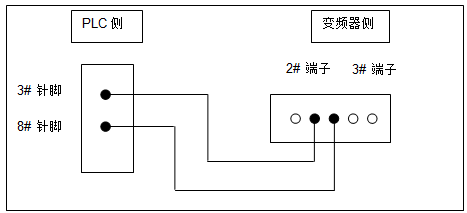
图1-2
2 变频器设置
2.1 地址设置
可以通过控制单元上的地址开关,也可以通过参数 P2021 或 STARTER 中“Control Unit / Communication / Field bus”页面来确定变频器的 Modbus-RTU 地址。
只有所有地址开关都设为“OFF”(0)时,P2021 或 STARTER 中的设置才有效。否则,Modbus-RTU 地址为地址开关所设置的地址。
2.2 参数设置
除了设置地址之外,还需要对其他一些变频器的通信参数进行设置,才可以进行MODBUS通信。具体需要设置的参数如表2-1所示:
表2-1
|
参数
|
描述
|
|
P0015 = 21
|
变频器宏程序
选择 I/O 配置
|
|
p2030 = 2
|
现场总线协议选择
2: Modbus
|
|
p2020
|
现场总线波特率
设置范围是 4800 bit/s … 187500 bit/s,出厂为 19200 bit/s
|
|
p2024
|
Modbus 计时
-
索引 0:最大从站应答延迟:
在该时间后,从站应答主站。
-
索引 1: 字符延时:
指一个 Modbus 消息帧内,单个字符之间允许的最大延迟时间。 (即 Modbus 1.5 个字节标准的处理时间)
-
索引 2: 报文延时:
指 Modbus 报文之间允许的最大延时。(即 Modbus 3.5 个字节标准的处理时间)
|
|
p2029
|
现场总线错误统计
指现场总线接口上接收错误的统计、显示
|
|
p2040
|
过程数据监控时间
指没有收到过程数据时发出报警的延时。
注: 该时间必须根据从站数量、总线波特率加以调整,出厂为 100 ms。
|
3 PLC组态和编程
3.1 创建项目
首先创建一个项目,点击创建新项目,输入名称,路径等信息。

图3-1
3.2 硬件组态
按照新手上路的提示首先选择设备和网络,进行硬件组态。

图3-2
点击添加新设备,添加相应型号的设备,修改设备名称,选择版本号,点击添加。

图3-3
在弹出的设备与网络的右侧硬件目录中,找到通信模块-点到点-CM1241(RS485),加入CM1241通信模块。

图3-4
双击设备视图中的RS485端口,设置端口组态,本例程配置如下图。

图3-5
在左侧的项目树-设备-在线访问-Broadcom NetXtreme。。。(本例程PC机所使用的网卡),双击更新可使用的设备,搜索到连接的设备。

图3-6
3.3 编程
在左边的设备中找到S7-1200/程序块,打开主程序(Main[OB1])。在右边的指令栏里选择通信/通信处理器/MODBUS,添加MB_COMM_LOAD和MB_MASTER。

图3-7
在弹出的调用选项中,定义一个背景数据块。

图3-8
使用同样的方法,再加入一个MB_MASTER模块,同样定义背景数据块。

图3-9
分别按照图3-10、图3-11设置MB_COMM_LOAD和MB_MASTER模块。

图3-10

图3-11
其中,MB_COMM_LOAD与MB_MASTER指令的参数说明,请参考表3-1,表3-2。
表3-1 MB_COMM_LOAD指令的参数
|
参数
|
声明
|
数据类型
|
存储区
|
说明
|
|
REQ
|
Input
|
BOOL
|
I、Q、M、D、L
|
在上升沿执行指令
|
|
PORT
|
Input
|
UINT
|
I、Q、M、D、L 或常量
|
通信端口的 ID:
在设备组态中插入通信模块后,端口 ID 就会显示在 PORT 框连接的下拉列表中。 也可以在变量表的“常量” (Constants) 选项卡中引用该常量。
|
|
BAUD
|
Input
|
UDINT
|
I、Q、M、D、L 或常量
|
波特率选择:
300, 600, 1200, 2400, 4800, 9600, 19200, 38400, 57600, 76800, 115200
所有其它值均无效。
|
|
PARITY
|
Input
|
UINT
|
I、Q、M、D、L 或常量
|
奇偶校验选择:
0 – 无
1 – 奇校验
2 – 偶校验
|
|
FLOW_CTRL
|
Input
|
UINT
|
I、Q、M、D、L 或常量
|
流控制选择:
0 –(默认值)无流控制
1 – 通过 RTS 实现的硬件流控制始终开启(不适用于 RS485 端口)
2 - 通过 RTS 切换实现硬件流控制
|
|
RTS_ON_DLY
|
Input
|
UINT
|
I、Q、M、D、L 或常量
|
RTS 延时选择:
0 -(默认值)到传送消息的第一个字符之前,激活 RTS 无延时。
1 至 65535 – 到传送消息的第一个字符之前,“激活 RTS”以毫秒为单位的延时(不适用于 RS-485 端口)。应用 RTS 延时必须与 FLOW_CTRL 选择无关。
|
|
RTS_OFF_DLY
|
Input
|
UINT
|
I、Q、M、D、L 或常量
|
RTS 关断延时选择:
0 –(默认值)传送最后一个字符到“取消激活 RTS”之间没有延时。
1 至 65535 – 在发送消息的最后一个字符到“取消激活 RTS”之间以毫秒为单位的延时(不适用于 RS-485 端口)。应用 RTS 延时必须与 FLOW_CTRL 选择无关。
|
|
RESP_TO
|
Input
|
UINT
|
I、Q、M、D、L 或常量
|
响应超时:
“MB_MASTER”允许等待从站响应的时间(毫秒) 如果从站在此时间内没有响应,则“MB_MASTER”将重复该请求,或者在发送了指定数目的重试后终止请求并返回错误。
5 ms 至 65535 ms(默认值 = 1000 ms)。
|
|
MB_DB
|
Input
|
VARIANT
|
D
|
“MB_MASTER”或“MB_SLAVE”指令的背景数据块的引用。 在程序中插入“MB_SLAVE”或“MB_MASTER”之后,数据块标识符会显示在 MB_DB 框连接的下拉列表中。
|
|
DONE
|
Output
|
BOOL
|
I、Q、M、D、L
|
指令的执行已完成且未出错。
|
|
ERROR
|
Output
|
BOOL
|
I、Q、M、D、L
|
错误:
0 – 未检测到错误
1 – 表示检测到错误。 在参数 STATUS 中输出错误代码。
|
|
STATUS
|
Output
|
WORD
|
I、Q、M、D、L
|
端口组态错误代码
|
表3-2 MB_MASTER指令的参数
|
参数
|
声明
|
数据类型
|
存储区
|
说明
|
|
REQ
|
Input
|
BOOL
|
I、Q、M、D、L
|
请求输入:
0 – 无请求
1 – 请求将数据发送到 Modbus 从站
|
|
MB_ADDR
|
Input
|
UINT
|
I、Q、M、D、L 或常量
|
Modbus RTU 站地址:
默认地址范围: 0 至 247
扩展地址范围: 0 至 65535
值“0”已预留,用于将消息广播到所有 Modbus 从站。 只有 Modbus 功能代码 05、06、15 和 16 支持广播。
|
|
MODE
|
Input
|
USINT
|
I、Q、M、D、L 或常量
|
模式选择: 指定请求类型: 读取、写入或诊断:
有关详细信息,请参见 Modbus 功能表。
|
|
DATA_ADDR
|
Input
|
UDINT
|
I、Q、M、D、L 或常量
|
从站中的起始地址: 指定 Modbus 从站中将供访问的数据的起始地址。 可在 Modbus 功能表中找到有效地址。
|
|
DATA_LEN
|
Input
|
UINT
|
I、Q、M、D、L 或常量
|
数据长度: 指定要在该请求中访问的位数或字数。 可在 Modbus 功能表中找到有效长度。
|
|
DATA_PTR
|
Input
|
VARIANT
|
M、D
|
指向 CPU 的数据块或位存储器地址,从该位置读取数据或向其写入数据。 对于数据块,必须使用“标准 - 与 S7-300/400 兼容”访问类型进行创建。
|
|
DONE
|
Output
|
BOOL
|
I、Q、M、D、L
|
0: 事务未完成
1: 事务完成,且无任何错误
|
|
BUSY
|
Output
|
BOOL
|
I、Q、M、D、L
|
0: 当前没有“MB_MASTER”事务正在处理中
1: "MB_MASTER" 事务正在处理中
|
|
ERROR
|
Output
|
BOOL
|
I、Q、M、D、L
|
0: 无错误
1: 出错,错误代码由参数 STATUS 来指示
|
|
STATUS
|
Output
|
WORD
|
I、Q、M、D、L
|
执行条件代码
|
3.4 下载
编译,确认无误后,点击下载。在弹出的“扩展的下载到设备”中,选择PG/PC接口类型,以及PG/PC接口。选择设备,并点击下载。

图3-12
在弹出的下载预览中,查看将要覆盖的内容,选择统一下载,并点击下载。

图3-13
3.5 监视
点击转到在线,并点击启动监视,此时即可通过PLC给变频器进行MODBUS通信。

图3-14
4 MODBUS通信控制变频器
4.1 使用MODBUS通信控制变频器启停
如下图所示,打开Tag_1,使能MB_MASTER。使能完成之后,关闭Tag_1。

图4-1
如图4-2,将MODE改为1(即写入数据),DATA_ADDR写入40101(主设定值寄存器号),DATA_PTR写入1000(给定值的写入值)。然后REQ使用一个脉冲沿来发送给定值。此时,变频器的给定值已经改为1000。
然后将DATA_ADDR写入40100(控制字寄存器号),DATA_PTR写入047E(停车),然后REQ使用一个脉冲沿来发送停车命令。再将DATA_ADDR写入40100(控制字寄存器号),DATA_PTR写入047F(启动),然后REQ使用一个脉冲沿来发送启动命令。

图4-2
注意:
MB_COMM_LOAD使能完成之后,一定要将Tag_1关闭,否则MB_MASTER模块将无法使用。
变频器启动位需要一个上升沿,所以先给其停车命令,然后发送启动命令,利用上升沿来启动变频器。
4.2 使用MODBUS通信修改和查看变频器参数
现在,以参数P1120加速时间为例,对参数的修改和查看进行讲解。
首先,进行读参数的演示。将MODE输入改为0(即读参数模式),将DATA_ADDR中写入40322(即加速时间的寄存器号),然后REQ使用脉冲沿来发送一个读请求。此时,可以接收到参数P1120中的数据位1000(即加速时间为10s)。

图4-3
然后进行写参数:将MODE输入改为1(即写参数模式),将DATA_ADDR中写入40322(即加速时间的寄存器号),在DATA_PTR中写入500,然后REQ使用脉冲沿来发送一个写请求。此时,已经将500写入了参数P1120之中,加速时间改为5s。

图4-4
控制单元中的 Modbus 寄存器和对应的参数如下表所示:
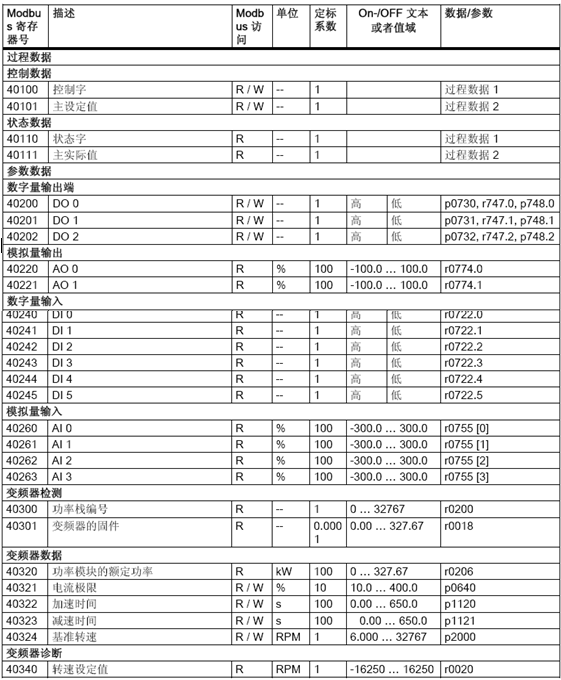

表4-1 Modbus 寄存器和对应的参数

 公司大量现货!!!
公司大量现货!!!





![]() FAQ 1
FAQ 1![]() FAQ2
FAQ2
![]() FAQ
FAQ